- 1PS提示:因為圖層已鎖定,無法編輯圖層的處理方法
- 2picacg蘋果版怎么找不到|picacg ios版是不是下架了介紹
- 3Adobe Illustrator CS5 序列號大全
- 4ACDsee注冊碼免費分享(含ACDsee18、ACDsee10等版本)
- 5Potato(土豆聊天)怎么換頭像|Potato app更改頭像方法介紹
- 6PDF瀏覽器能看3D文件嗎?PDF瀏覽器看3D文件圖文詳細教程
- 7Potato(馬鈴薯聊天)怎么注冊不了|Potato不能注冊處理方法介紹
- 8最新的Adobe Illustrator CS4序列號大全
- 9Intel i7-9700K性能跑分曝光:同代提升約12%
- 10qq郵件是否已讀怎么看 QQ郵箱已經發出去的郵件怎么知道對方是否已經查看
- 11AMD推土機架構回顧:雖隕落卻是Zen成功的墊腳石
- 12XP系統怎么清除緩存?
[摘要]生活中我們經常會遇到這樣那樣的問題,但盡管如此,我們還是要努力的去解決好問題。今天小編就給大家說說win7無法添加打印機這個問題的操作辦法,好讓你們在遇到這個問題時能夠輕松的就解決好。相信大家對打印機這個名詞都不會感到陌生吧,因為我們經常但要使用到打印機進行打印一些東西,那么不知道小伙伴你們平時在...
生活中我們經常會遇到這樣那樣的問題,但盡管如此,我們還是要努力的去解決好問題。今天小編就給大家說說win7無法添加打印機這個問題的操作辦法,好讓你們在遇到這個問題時能夠輕松的就解決好。
相信大家對打印機這個名詞都不會感到陌生吧,因為我們經常但要使用到打印機進行打印一些東西,那么不知道小伙伴你們平時在使用打印機的時候有沒有遇到無法打開添加打印機的這個情況呢?估計都有碰到過吧!那么下面就由小編來給你們演示一下解決這個問題的操作方法吧。
1、首先打開電腦的“開始”菜單,打開“控制面板”。如圖所示:
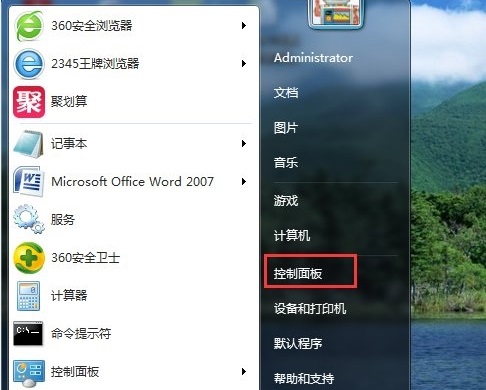
2、在控制面板界面,“打開系統與安全”。如圖所示:
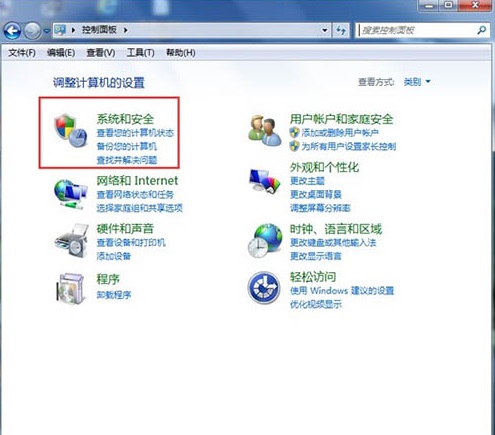
3、然后打開界面下方的“管理工具”。如圖所示:
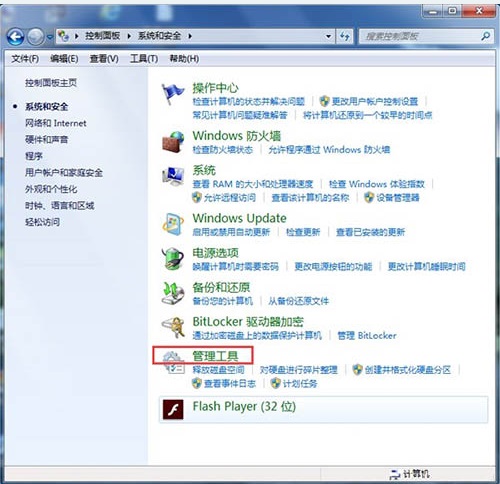
4、在管理工具界面找到中間的“服務”,點擊進去。如圖所示:
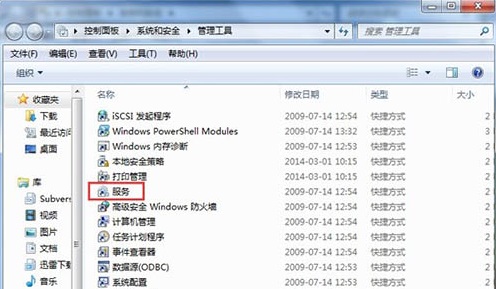
5、界面右方有一系列的程序,找到”Print Spooler“,并點擊選中。左上方就會有”啟動“此服務,點擊啟動即可。如圖所示:
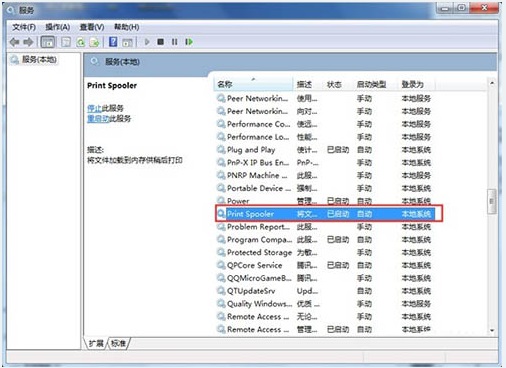
6、把上面地5步講得再詳細點,即分解化的話,我們在找到我們要啟動的程序后,雙擊打開,就會彈出一個窗口,點擊”啟動“。如圖所示:
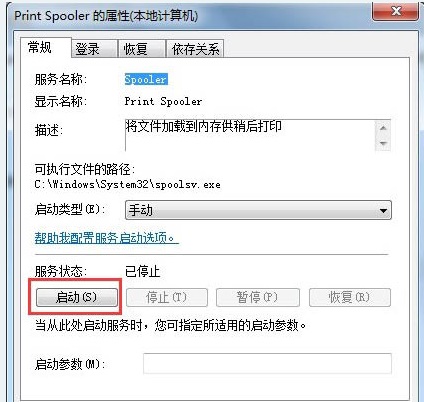
7、然后經過啟動過程后,我們發現上面顯示”服務狀態“變成”已啟動“,點擊”確定“即可,這樣就全部完成了。如圖所示:
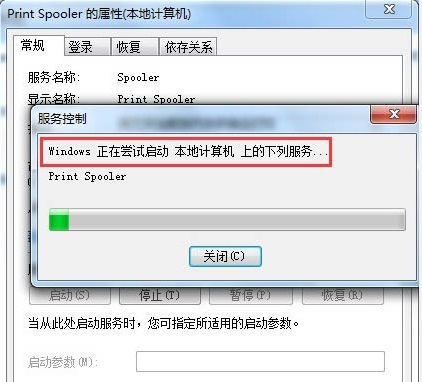
8、最后我們可以檢驗一下,我們打開”控制面板“--”硬件和聲音“--”設備和打印機“,然后我們在空白處,點擊鼠標右鍵--”添加打印機“,看看結果,是不是不會再有無法打開”添加打印機“的提示了。如圖所示:
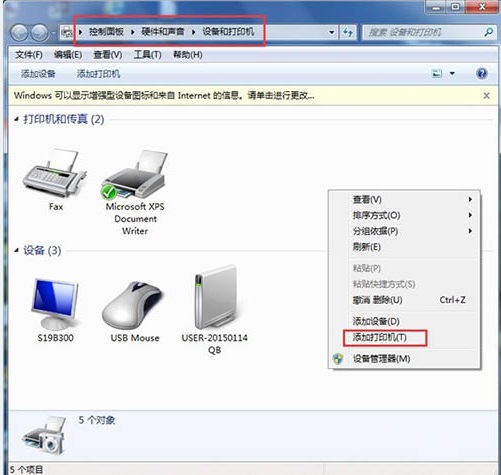
windows 7 的設計主要圍繞五個重點——針對筆記本電腦的特有設計;基于應用服務的設計;用戶的個性化;視聽娛樂的優化;用戶易用性的新引擎。 跳躍列表,系統故障快速修復等,這些新功能令Windows 7成為最易用的Windows。
推薦資訊 總人氣榜
最新教程 本月人氣
- 1酷狗音樂賬號被盜如何辦?酷狗賬號被盜找到方法
- 2酷狗音樂如何聯系人工客服?酷狗聯系人工客服方法
- 3酷狗如何找到密碼?酷狗找到密碼圖文說明教程
- 4百度視頻如何下載?百度視頻下載視頻方法
- 5虎牙直播如何直播手機游戲?容易方法
- 6虎牙直播如何選頻道?虎牙直播選頻道的方法
- 7優酷集福氣搶2018元活動如何玩?
- 8手機影音先鋒如何用?影音先鋒使用圖文說明教程詳細說明
- 9手機影音先鋒如何搜片?
- 10影音先鋒如何看片?手機影音先鋒如何看片?
- 11手機影音先鋒看片圖文說明教程
- 12美拍小視頻如何合并?美拍小視頻合并方法
- 1支付寶不能交水電費了嗎 支付寶為什么不能交水電費了
- 2人人車怎么收費 人人車收費規范
- 3平板電腦wifi無線網絡設置圖文說明教程【圖文詳細說明】
- 4ios9 bug隱藏無用應用方法
- 53星版iphone6s與臺積電版iphone6s續航哪一個好
- 6百度專車怎么收費 百度專車收費規范介紹
- 7華為pay與微信支付哪一個好 微信支付與huawei pay比較區別
- 8酷狗怎么設置伴唱并錄音 酷狗伴唱設置圖文說明教程
- 9中興grand x max+怎么?中興grand x max+設置評測
- 10小皮助手安裝失敗怎么辦 小皮助手安卓模擬器安裝失敗處理方法
- 11獵豹瀏覽器搶票不受12306新版驗證碼影響
- 12滴滴打屁怎么用 滴滴打屁app使用圖文說明教程

